Sản xuất một bước¶
Odoo Sản xuất cho phép người dùng sản xuất sản phẩm bằng một, hai hoặc ba bước. Khi sử dụng sản xuất một bước, Odoo tạo lệnh sản xuất (MO), nhưng không tạo lệnh chuyển giao cho việc di chuyển các thành phần ra khỏi kho hoặc thành phẩm vào kho. Số lượng hàng tồn kho vẫn được cập nhật dựa trên số lượng thành phần được sử dụng và sản phẩm được sản xuất, nhưng hành động chuyển chúng vào và ra khỏi kho không được theo dõi.
Mẹo
Số bước sử dụng trong sản xuất được thiết lập ở cấp độ kho, cho phép mỗi kho sử dụng một số bước khác nhau. Để thay đổi số bước sử dụng cho một kho cụ thể, hãy bắt đầu bằng cách điều hướng đến , sau đó chọn một kho từ màn hình Warehouses.
Trên tab Cấu hình kho, tìm trường đầu vào radio Sản xuất và chọn một trong ba tùy chọn: Sản xuất (1 bước), Chọn thành phần rồi sản xuất (2 bước) hoặc Chọn thành phần, sản xuất rồi lưu trữ sản phẩm (3 bước).

Tạo lệnh sản xuất¶
Để sản xuất một sản phẩm trong Odoo Sản xuất, hãy bắt đầu bằng cách điều hướng đến , sau đó nhấp vào Mới để tạo MO mới.
Trên MO mới, hãy chọn sản phẩm cần sản xuất từ menu thả xuống Product. Trường Bill of Material sẽ tự động điền vào danh sách vật liệu (BoM) liên quan.
Nếu một sản phẩm có nhiều hơn một BoM được cấu hình cho nó, BoM cụ thể có thể được chọn trong trường Bill of Material và trường Product sẽ tự động điền thông tin về sản phẩm được liên kết.
Sau khi đã chọn BoM, các tab Components và Work Orders sẽ tự động điền các thành phần và hoạt động được chỉ định trên BoM. Nếu cần thêm các thành phần hoặc hoạt động cho MO đang được cấu hình, hãy thêm chúng vào các tab Components và Work Orders bằng cách nhấp vào Add a line.
Cuối cùng, nhấp vào Xác nhận để xác nhận MO.
Quy trình sản xuất đơn hàng¶
MO được xử lý bằng cách hoàn thành tất cả các lệnh làm việc được liệt kê trong tab Lệnh làm việc của nó. Điều này có thể được thực hiện trên chính MO hoặc từ chế độ xem máy tính bảng lệnh làm việc.
Quy trình làm việc cơ bản¶
Để hoàn thành lệnh làm việc từ chính MO, hãy bắt đầu bằng cách điều hướng đến :menuselection: Sản xuất --> Hoạt động --> Lệnh sản xuất, sau đó chọn một MO.
Trên trang MO, chọn tab Work Orders. Khi công việc bắt đầu trên lệnh làm việc đầu tiên cần hoàn thành, hãy nhấp vào nút Start cho lệnh làm việc đó. Odoo Manufacturing sau đó bắt đầu một bộ đếm thời gian theo dõi thời gian lệnh làm việc hoàn thành.
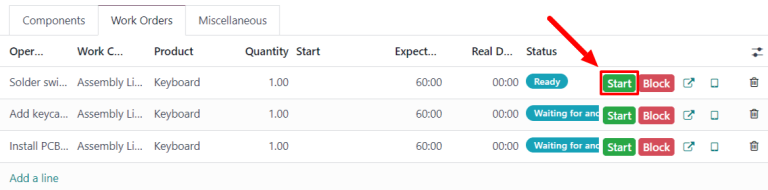
Khi lệnh làm việc hoàn tất, hãy nhấp vào nút Xong cho lệnh làm việc đó. Lặp lại quy trình tương tự cho mỗi lệnh làm việc được liệt kê trên tab Lệnh làm việc.
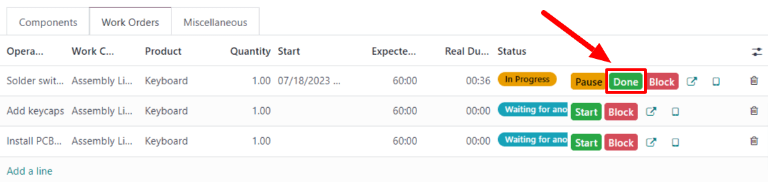
Sau khi hoàn tất tất cả các lệnh làm việc, hãy nhấp vào Sản xuất tất cả ở đầu màn hình để đánh dấu MO là Hoàn thành và đăng ký sản phẩm đã sản xuất vào kho.
Quy trình làm việc của xưởng sản xuất¶
Để hoàn tất lệnh làm việc cho một MO bằng cách sử dụng mô-đun Shop Floor, hãy bắt đầu bằng cách điều hướng đến , sau đó chọn một MO.
Trên MO, nhấp vào tab Work Orders, sau đó chọn nút ↗️ (hình vuông có mũi tên nhô ra) trên dòng lệnh làm việc đầu tiên cần xử lý. Làm như vậy sẽ mở ra cửa sổ bật lên Work Orders, với thông tin chi tiết và tùy chọn xử lý cho lệnh làm việc.
Trên cửa sổ bật lên, chọn nút Mở Shop Floor ở góc trên bên trái của cửa sổ để mở mô-đun Shop Floor.
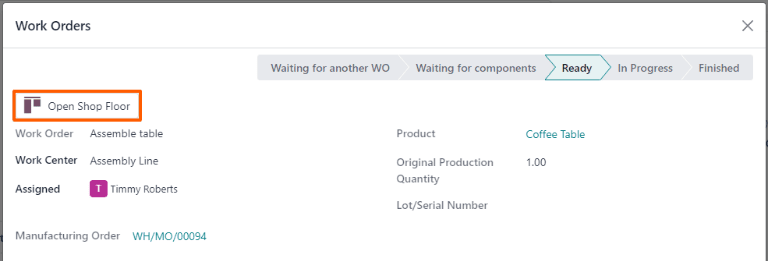
Khi truy cập trực tiếp từ một lệnh làm việc cụ thể trong MO, Shop Floor mặc định là trang dành cho trung tâm làm việc nơi lệnh làm việc được cấu hình để thực hiện. Trang này hiển thị một thẻ cho lệnh làm việc hiển thị số MO, sản phẩm và số lượng đơn vị cần sản xuất và các bước cần thiết để hoàn thành lệnh làm việc.
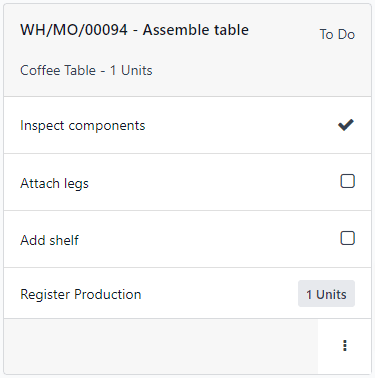
Lệnh làm việc được xử lý bằng cách hoàn thành từng bước được liệt kê trên thẻ của lệnh. Có thể thực hiện bằng cách nhấp vào một bước và làm theo hướng dẫn được liệt kê trên cửa sổ bật lên xuất hiện. Khi bước hoàn tất, hãy nhấp vào Tiếp theo để chuyển sang bước tiếp theo, nếu cần.
Ngoài ra, các bước lệnh làm việc có thể được hoàn thành bằng cách nhấp vào hộp kiểm xuất hiện ở bên phải dòng bước trên thẻ lệnh làm việc. Khi sử dụng phương pháp này, bước sẽ tự động được đánh dấu là đã hoàn thành mà không có cửa sổ bật lên nào xuất hiện.
Bước cuối cùng trên thẻ lệnh làm việc có tiêu đề là Đăng ký sản xuất. Bước này được sử dụng để đăng ký số lượng đơn vị sản phẩm đã được sản xuất. Nếu số lượng sản xuất bằng với số lượng mà MO được tạo ra, hãy nhấp vào nút # Units ở bên phải dòng để tự động đăng ký số đó làm số lượng đã sản xuất.
Nếu phải nhập một số khác, hãy nhấp vào bước Đăng ký sản xuất để mở cửa sổ bật lên. Nhập số lượng đơn vị được sản xuất vào trường Đơn vị, sau đó nhấp vào Xác thực để đăng ký số đó.
Ghi chú
Bước Đăng ký sản xuất xuất hiện trên mọi thẻ lệnh làm việc. Phải hoàn tất bước này cho lệnh làm việc đầu tiên được xử lý. Sau khi hoàn tất, bước này sẽ xuất hiện như đã hoàn tất cho mỗi lệnh làm việc còn lại trong MO.
Sau khi hoàn tất tất cả các bước cho lệnh làm việc, một nút sẽ xuất hiện ở chân trang của thẻ lệnh làm việc. Nếu bất kỳ lệnh làm việc nào khác phải được hoàn tất trước khi có thể đóng MO, nút đó có tiêu đề là Đánh dấu là Đã hoàn tất. Nếu không có lệnh làm việc nào khác để hoàn tất, nút đó có tiêu đề là Đóng sản xuất.
Nhấp vào Đánh dấu là Đã xong sẽ làm thẻ lệnh làm việc mờ dần. Khi nó biến mất hoàn toàn, trạng thái của lệnh làm việc được đánh dấu là Đã hoàn thành trên MO, và lệnh làm việc tiếp theo sẽ xuất hiện trong mô-đun Shop Floor, trên trang của trung tâm làm việc nơi lệnh được cấu hình để thực hiện. Bất kỳ lệnh làm việc bổ sung nào cũng có thể được xử lý bằng cách sử dụng các hướng dẫn chi tiết trong phần này.
Nhấp vào Đóng sản xuất sẽ làm thẻ lệnh sản xuất mờ dần. Khi nó biến mất, MO được đánh dấu là Xong và các đơn vị sản phẩm đã sản xuất được nhập vào kho.
Sau khi nhấp vào Đánh dấu là Đã xong hoặc Đóng sản xuất, mỗi nút được thay thế bằng nút Hoàn tác. Nhấp vào nút Hoàn tác trước khi thẻ lệnh làm việc mờ dần để giữ lệnh làm việc mở.
Mẹo
Phần này trình bày chi tiết quy trình làm việc cơ bản để xử lý MO trong mô-đun Shop Floor. Để biết giải thích sâu hơn về mô-đun và tất cả các tính năng của nó, vui lòng xem :ref:`Tổng quan về Shop Floor<manufacturing/shop_floor/shop_floor_overview> ` tài liệu.